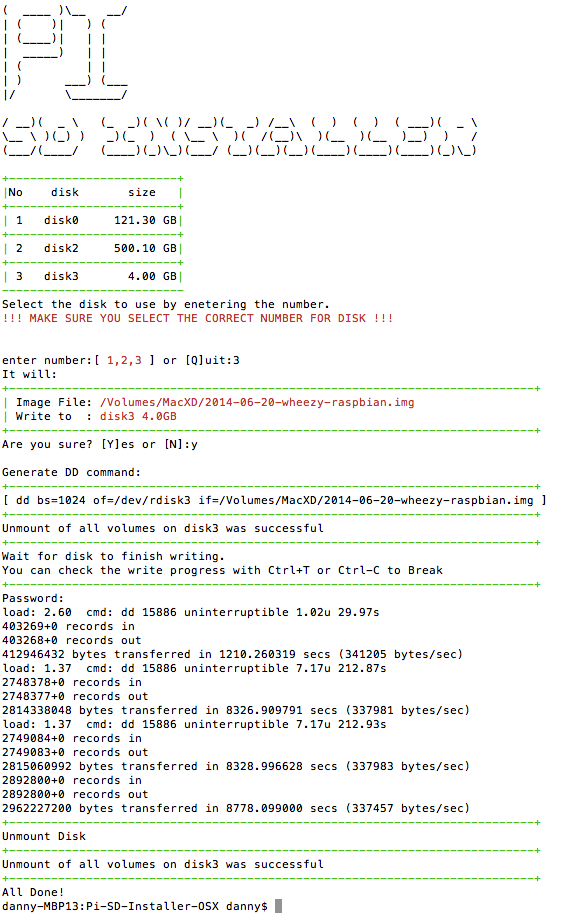OS X上建立Ubuntu USB开机碟

USB随身碟(大姆哥)的普及,很多实验性安装都利用USB当开机碟来开机,一来也省了很多空片光碟的费用,二来不想使用时直接删除就能再度使用,这次想要来安装新版的Ubuntu 14.10当开发环境,蛮多文章都是介绍如何在Windows上建立USB开机碟,这回站在OS X角度记录一下如何在OS X上建立Ubuntu USB开机碟。
下载安装光碟映像档(ISO)
直接到Download Ubuntu Desktop了解下载点或是到其他Mirror站台下载:
ISO 转换成 IMG
首先到终端机(Terminal)下执行:
hdiutil convert -format UDRW -o 你要输出的img档位置及名称 你下载的ubuntu iso映像档位址
我这的环境所产生的命令为:
hdiutil convert -format UDRW -o ubuntu-14.10-desktop-amd64.img ubuntu-14.10-desktop-amd64.iso
执行过程:
正在读取Driver Descriptor Map(DDM:0)⋯ 正在读取Ubuntu 14.10 amd64 (Apple_ISO:1)⋯ 正在读取Apple(Apple_partition_map:2)⋯ 正在读取Ubuntu 14.10 amd64 (Apple_ISO:3)⋯ ............................................................................................................................................................. 正在读取EFI(Apple_HFS:4)⋯ ............................................................................................................................................................. 正在读取Ubuntu 14.10 amd64 (Apple_ISO:5)⋯ .............................................................................................................................................................. 经过时间:13.797s 速度:80.4Mbyte/秒 节省:0.0% created: /Users/danny/Downloads/ubuntu-14.10-desktop-amd64.img.dmg
看到以上结果就代表完成转换,虽然它档名为img.dmg,但还是可以使用的。
IMG写入USB 随身碟
正常来说会建立你使用dd这个命令来写入,不过为了简化过程,此篇使用PI SD Installer for OSX – 映像档SD安装档写入工具的pisdinstaller.py来完成。
假设你已经安装好pisdinstaller.py,接下来执行:
python pisdinstaller.py 你的IMG映像档
选择好你要写入的目标磁碟进行安装,使用过程请参考PI SD Installer for OSX – 映像档SD安装档写入工具,写入完成后就可以直接拿做好的Ubuntu USB随身碟进行开机,Ubuntu本身支援Live功能我们制作好的也同样有此功能。
以写入Raspbin的img操作过程撷图参考: